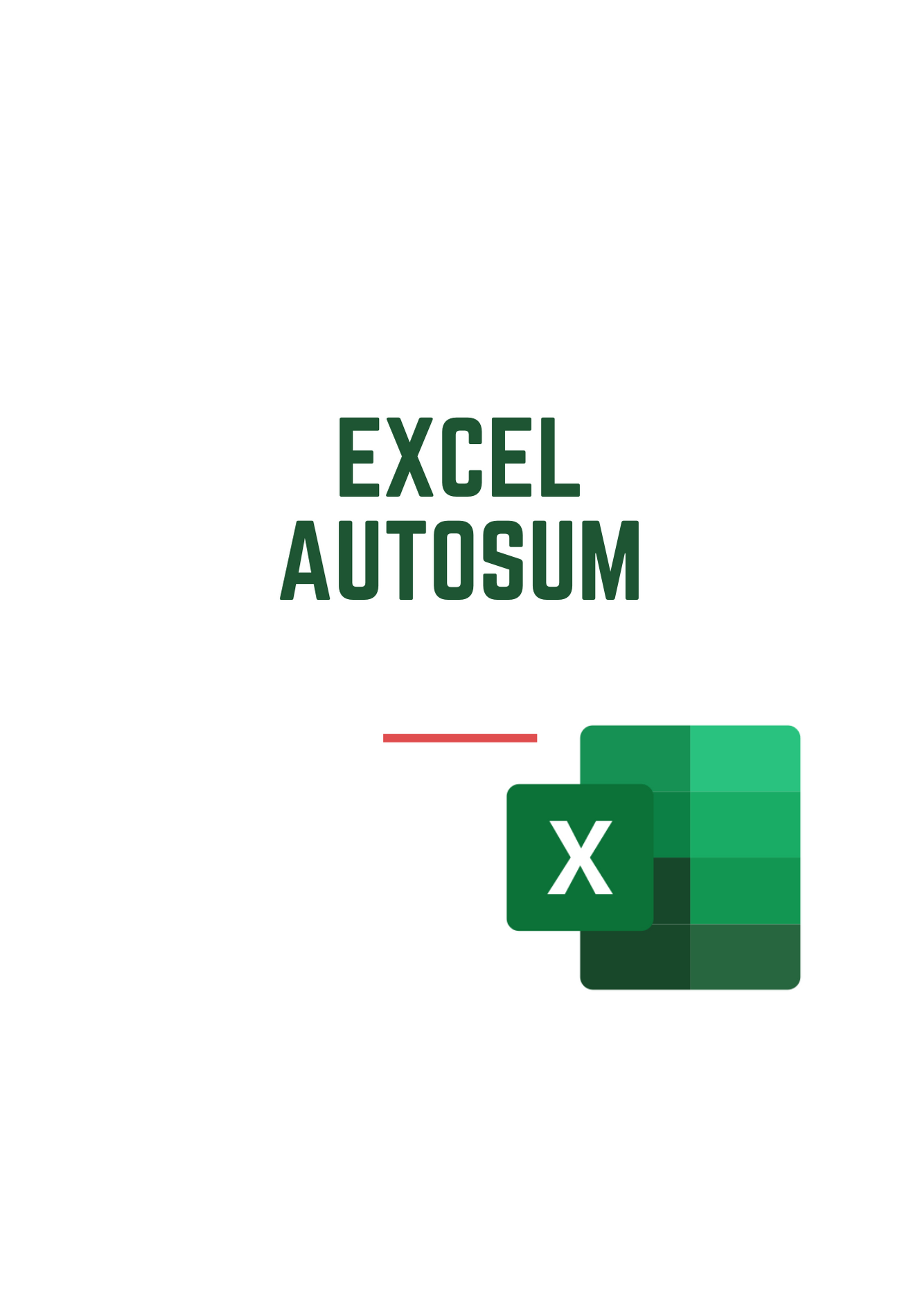マイクロソフト 本当 Windows 10に組み込まれているデジタルアシスタントであるCortanaを使用することを望んでいます。実際、Cortanaに触れたことがない場合でも、通知で困惑するほどCortanaを使用することを望んでいます。 MicrosoftがWindows10でこれをデフォルトで行うことは確かに理想的ではありませんが、この機能を使用するかどうかに関係なく、少なくともCortanaの通知をオフにできることは朗報です。
まず、アクションセンターにあるときにCortana通知のいずれかをキャッチした場合は、通知の上にカーソルを置き、小さな歯車のアイコンをクリックして、[Cortana通知]を選択することで、Cortana通知をすばやくオフにできます。 Cortanaの通知をオフにする.

Cortanaの通知をまだ待っていない場合は、次のURLにアクセスして、いつでも通知をオフにすることができます。 設定>システム>通知とアクション。ラベルの付いたセクションまで下にスクロールします これらの送信者から通知を受け取る コルタナのエントリを見つけます。

トグルスイッチをクリックしてCortana通知を完全にオフにするか、Cortanaアイコンをクリックして追加の設定を表示できます。

これらの設定を使用すると、Cortana通知を完全に無効にしたくない場合に、通知を制限できます。たとえば、通知バナーを非表示にしてアクションセンターに表示することを許可したり、Cortana通知のサウンドをオフにしたり、アクションセンターでの表示方法に優先順位を付けたりすることができます。
行った各変更はすぐに有効になります。変更を保存するためにログアウトしたり再起動したりする必要はありません。また、Cortana通知をオフにしても、Cortana自体はオフにならないことに注意してください。 Cortanaの他のすべての音声およびパーソナルアシスタント機能を引き続き使用できます。サービスから通知を受け取ることはありません。これはほとんどの人にとっては問題ないはずですが、リマインダーやパッケージの追跡などをCortanaに依存している場合は、Cortana通知をオンに戻すことを忘れないでください。